複数のpcでdropboxでフォルダを共有していたが、うち1つのpcのフォルダの同期を解除する際の考え方は?
問題の所在
3台のPCを使用する場合、ドロップボックスはとても便利なのだが、
SSDの容量の都合などで、共有(同期)している設定を変えたいとき、あるPCでは同期を中止したいときが生じる。
★ここでの論点と「お客様と共有しているフォルダの共有を解除する」との違いは、ここではドロップボックスのIDが共通(同じ)であること。
力技でもできるかもしれないが、見通しよく作業をしたいため、ググった際の備忘メモ。
結論
以下の記事が秀逸である:
ファイルを削除せずにDropboxのファイル同期を解除する方法2つ
https://www.ubackup.com/jp/synchronization/unsync-files-in-dropbox-0400-tc.html
(以下、一部抜粋)
ファイルを削除せずにDropboxの同期を解除する方法
この部分では、ファイルを削除せずにDropboxの同期を解除する方法を学ぶことができます。DropboxからローカルPCへのファイル同期とPCからDropboxへのファイルの同期解除の手順がこちらにリストされています。
DropboxからローカルPCへのファイル同期
Dropboxには、特定のコンピューターに同期するファイルと同期しないファイルを選択できる選択型同期という機能があります。コンピューター上でファイルとフォルダを表示することができますが、それらはローカルではなくDropboxのオンラインアカウントに保存されています。この機能を有効にすることで、コンピューターのディスク容量を節約することができます。
1. PCにDropboxのデスクトップアプリをダウンロードしている場合は、システムの通知バーにDropboxのアイコンを見つけます。
2. それをクリックし、メニューから「設定」を選択します。表示されたウィンドウで、「同期」タブをクリックし、次に「同期するフォルダを選択」をクリックします。
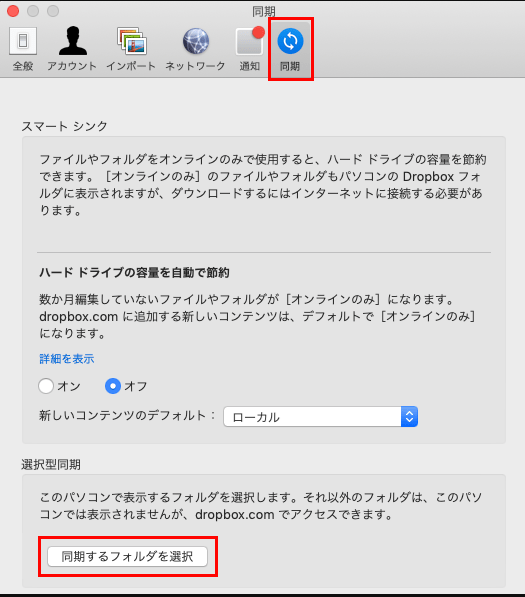
3. サブウィンドウが表示されたら、現在使用中のコンピューターに同期する特定のフォルダやサブフォルダのチェックを入れるか外すことができます。その後、「更新」をクリックして変更内容を保存します。
ヒント:
◈フォルダのチェックを外すだけで、そのフォルダはクラウドや他のコンピュータから削除されず、Dropboxのウェブサイト上でのみ利用可能になります。
◈選択型同期では個々のファイルを削除することはできません。フォルダのみが削除され、それに含まれるファイルやフォルダも一緒に削除されます。
4. 「更新」をクリックして、選択型同期の設定を更新してください。
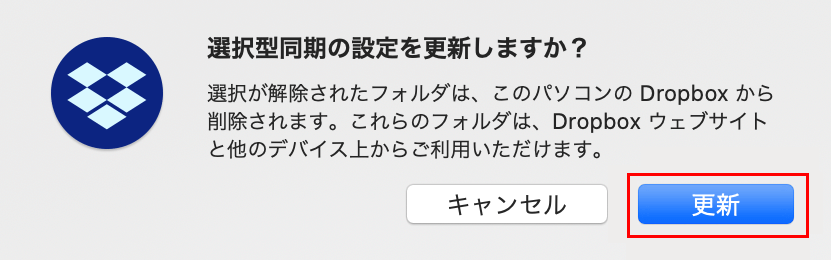
ローカルPCからDropboxへのファイル同期の解除
Dropboxアカウントのオンライン上からフォルダを削除したいが、ファイルはローカルのDropboxフォルダに残したい場合、またはローカルPC上のファイルやフォルダをDropboxとの同期解除したい場合、このデバイスにはそのオプションはありません。ただし、手動でローカルファイルの同期解除を行う方法があります。
1. エクスプローラーを開きます。左パネルでDropboxに切り替えます。同期から除外したいファイルやフォルダに移動します。
2. 右クリックメニューから「コピー」を選択するか、「Ctrl」+「C」キーでコピーします。
3. ローカルコピーを保存したい場所に移動します。空白の場所で右クリックし、「貼り付け」を選択するか、「Ctrl」+「V」キーで貼り付けます。
4. ファイルエクスプローラーの左パネルでDropboxに戻り、元のファイルを削除します。このように、Dropboxと同期したくない特定のファイルやフォルダはローカルPCにのみ保存されるようになります。
==============================
理由
特記事項なし。
補足
上の2つのうち、後者の「ローカルPCからDropboxへのファイル同期の解除」が大事。
■

